Иногда возникает потребность убрать Telegram с компьютера или мобильного устройства. Мы не будем спрашивать, зачем и ради чего вы собираетесь это сделать. Давайте просто рассмотрим разные цели и способы, как удалить Телеграмм.
Стирание приложения Телеграм
Если вы просто хотите освободить место на своём смартфоне/компьютере или решили, что у вас и так слишком много мессенджеров, то перед тем, как удалить Телеграмм с телефона, пересмотрите все беседы и сохраните нужные файлы в локальную память.
Удалить приложение можно стандартным способом.
На Android
- Перейдите в меню настроек приложений на Android, раздел «Сторонние» (иногда — «Все»).
- Найдите в списке Telegram и тапните по нему.
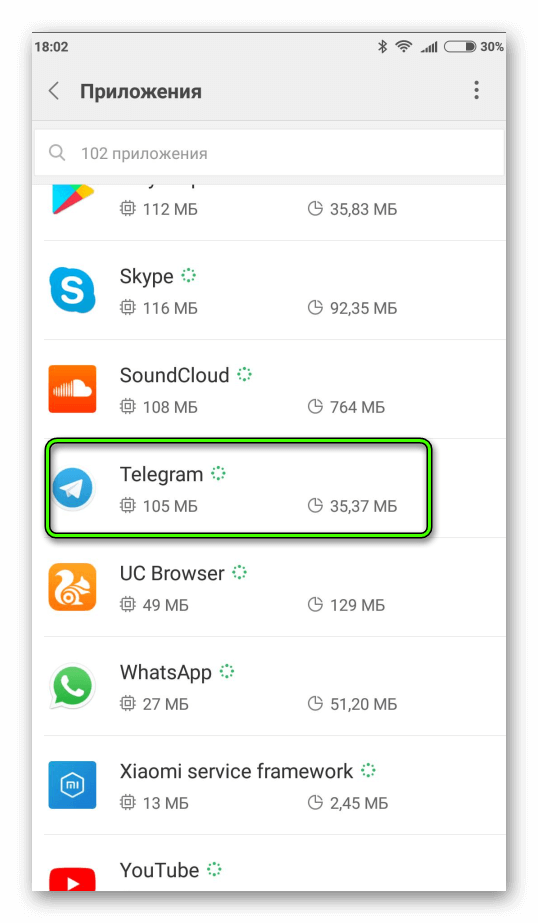
- На открывшейся странице нажмите кнопку «Удалить».
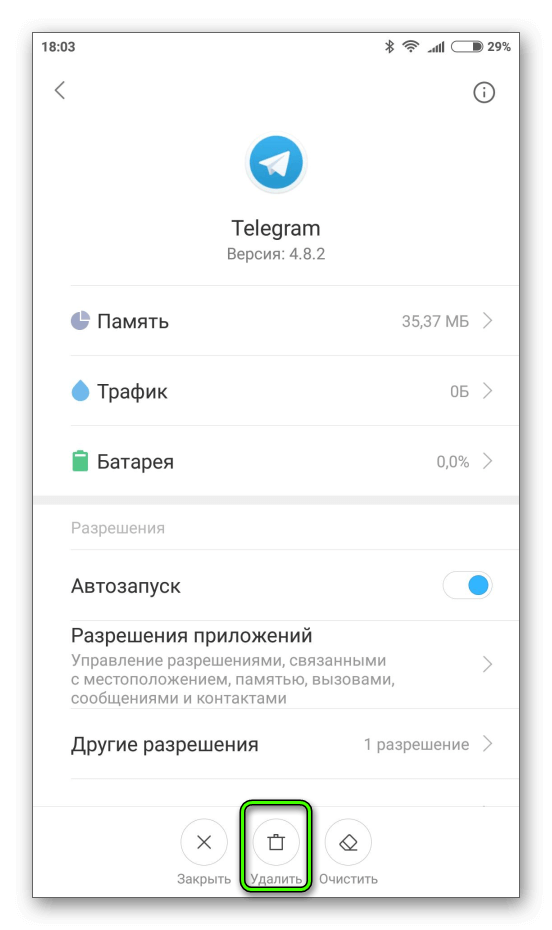
- Подтвердите выбор.
На Windows Phone
- Пролистните влево, чтобы открыть список программ.
- Пролистайте вниз до Telegram.
- Нажмите и удерживайте для вызова контекстного меню.
- Выберите пункт «Удалить».
- Подтвердите действие.
На iPhone
- Нажмите и удерживайте иконку Telegram на рабочем столе.
- Когда она начнёт мерцать, а в её углу появится красный крестик, нажмите на этот крестик.
- Подтвердите удаление.
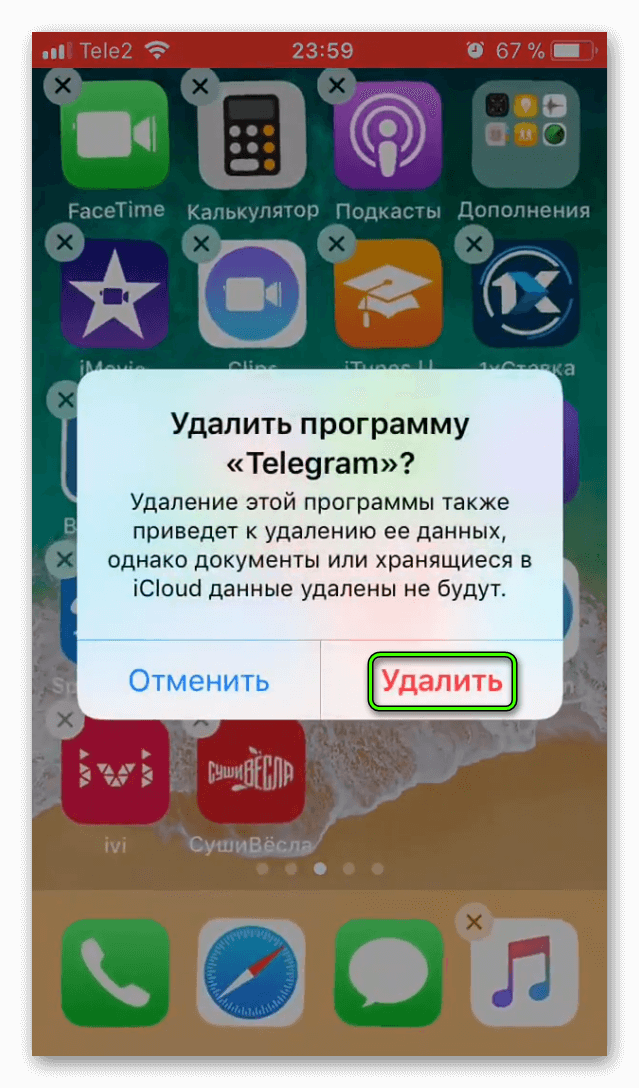
Особой хитрости в том, как удалить Телеграмм с компьютера, нет. Это делается стандартным способом для вашей операционной системы (Windows/Linux/OS X). Если для доступа в Telegram вы использовали браузерный плагин, то просто удалите его из браузера через меню расширений, как это делается стандартно в вашем браузере. Этого будет достаточно.
Если вы использовали встроенный клиент Telegram в Chrome, то вам нужно:
- Введите в адресную строку браузера chrome://extensions/ и нажмите Enter.
- Найдите нежелательное расширение.
- Напротив него имеется иконка в виде корзины, кликните по ней.
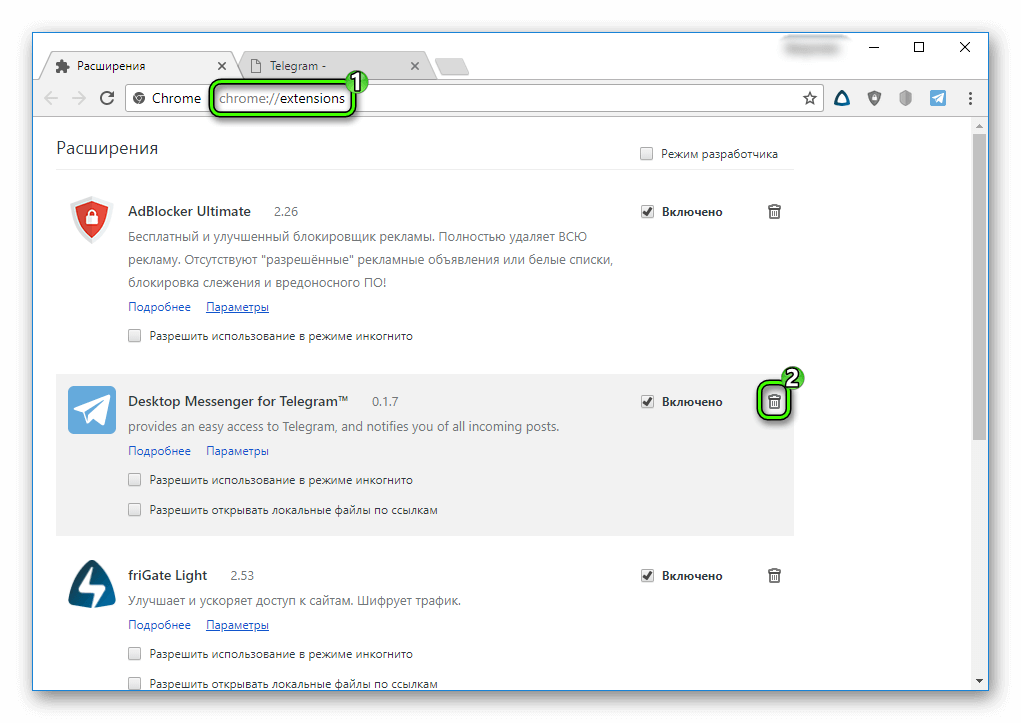
- Подтвердите действие.
Теперь сообщения в 犀利士
/» target=»_blank» rel=»noopener»>Telegram не будут приходить на ваш компьютер. Однако при необходимости, вы сможете открыть мессенджер в веб-варианте, как обычную страницу. Все ваши чаты, контакты и загруженные файлы сохранятся.
Жизнь без аккаунта
Совсем другое дело, если вы решили деактивировать свой аккаунт полностью. Обычно это делается, когда человек решается сменить телефонный номер. В этом случае «хвосты», завязанные на старый номер, будут только мешать. Но возможны и другие причины для удаления.
Для этого сначала вам надо будет удалить все приложения, компьютерные программы или браузерные расширения, предназначенные для работы с Telegram, за исключением одного. Затем пройдите по ссылке my.telegram.org/auth?to=deactivate.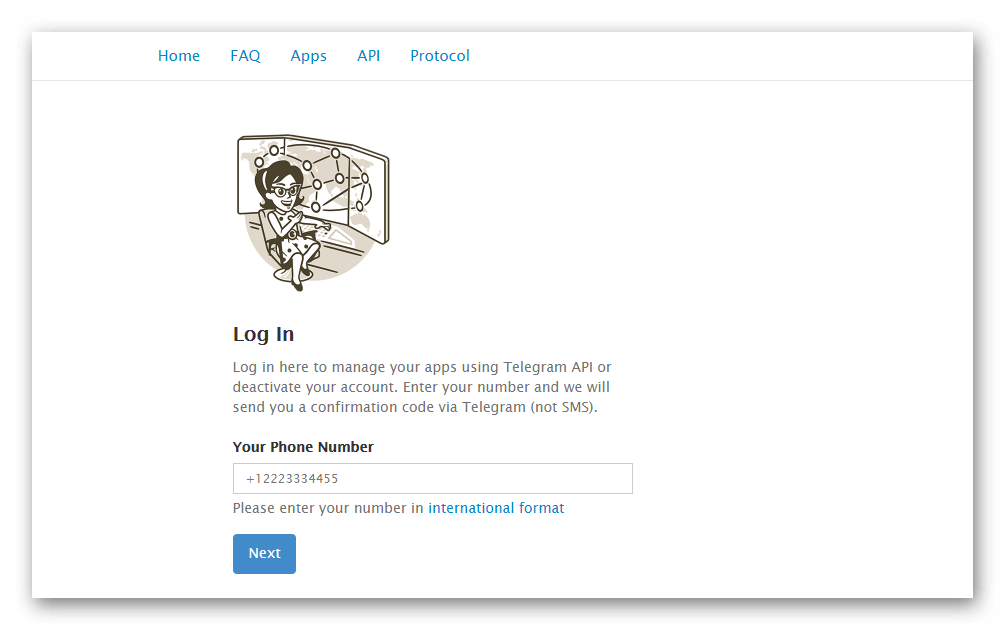
Страница деактивации предложит вам ввести номер, привязанный к аккаунту Telegram. Система проверяет принадлежность вам аккаунта Telegram, а не телефонного номера. Поэтому код подтверждения придёт вам не в виде SMS, а в виде сообщения в чате. Этот код имеет более сложный вид и состоит из более чем десятка букв и цифр.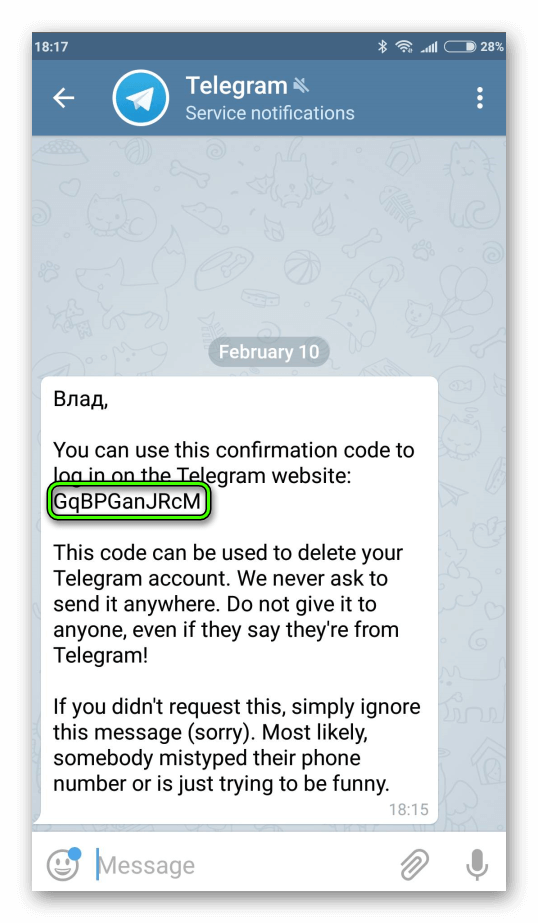
Скопируйте этот код и введите его в поле под вашим номером, чтобы окончательно удалить аккаунт. После этого можете удалить с телефона или компьютера приложение, как описано выше.
Если удалить Телеграм, увидят ли это другие пользователи? Нет, специальное сообщение им не придёт. Однако ваш контакт пропадёт из их списков в Telegram, что позволит им сделать выводы. Если у них осталась история чата с вами, они не смогут послать вам другие сообщения.




